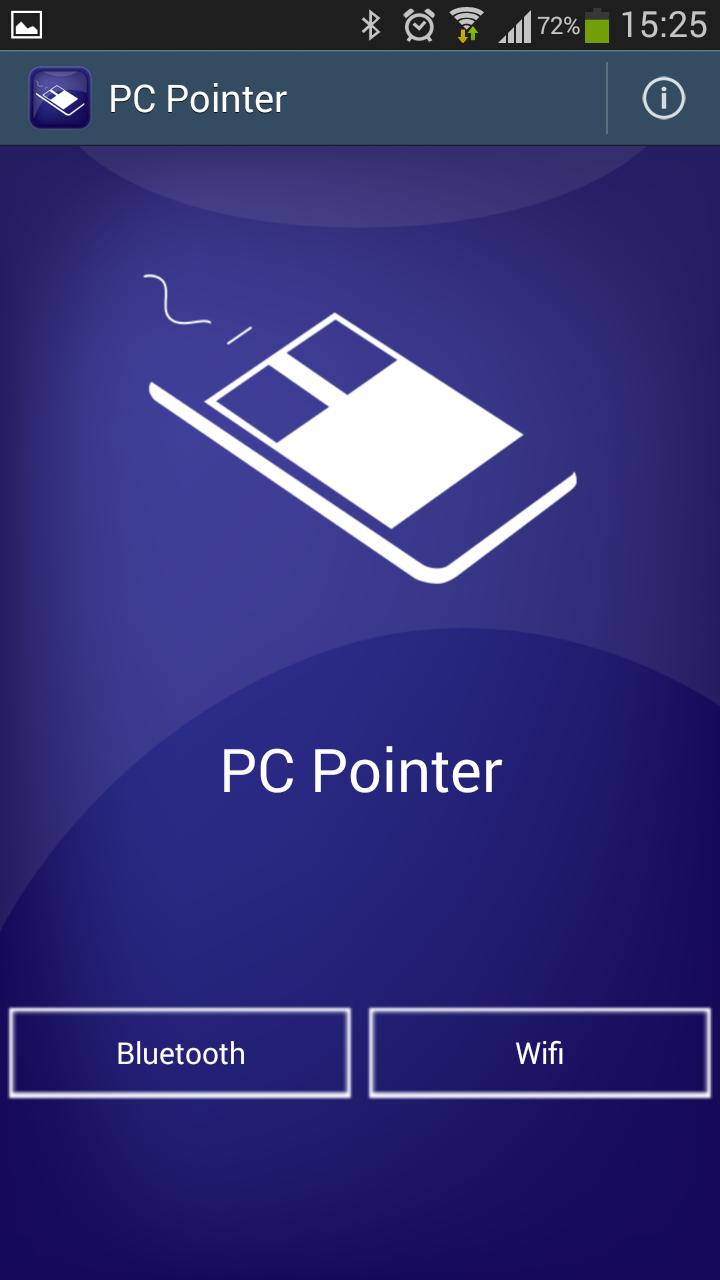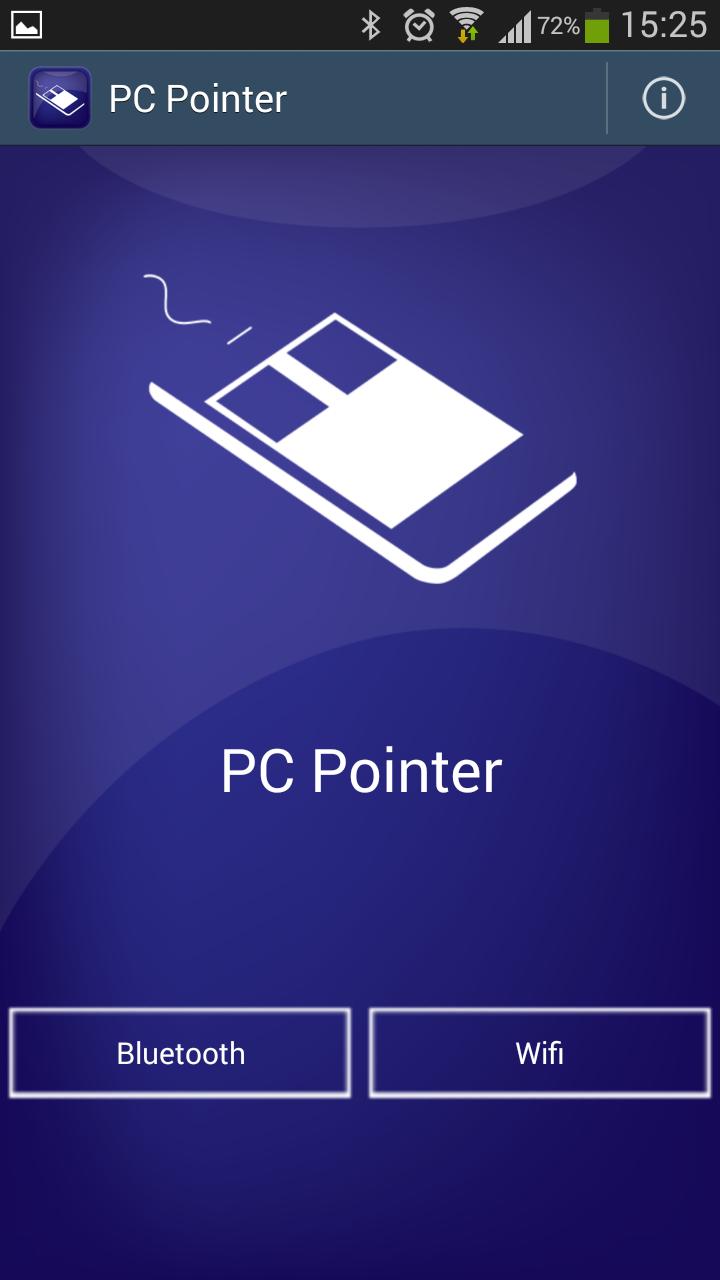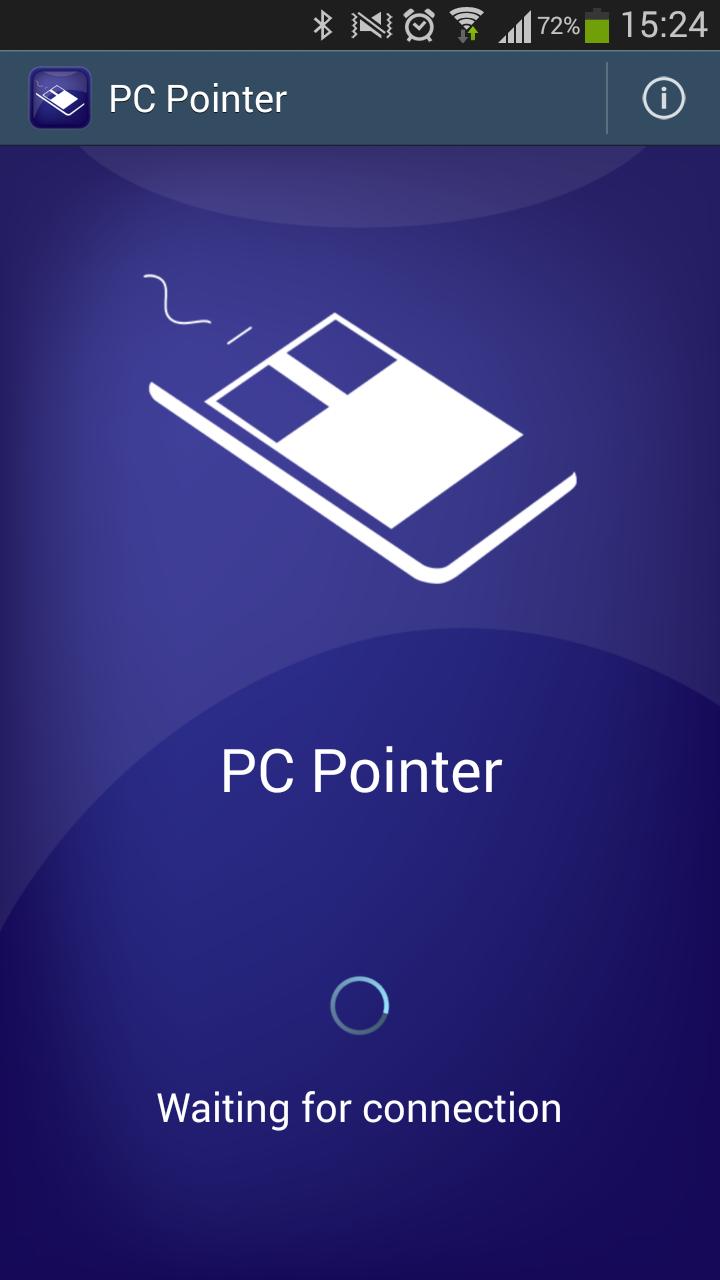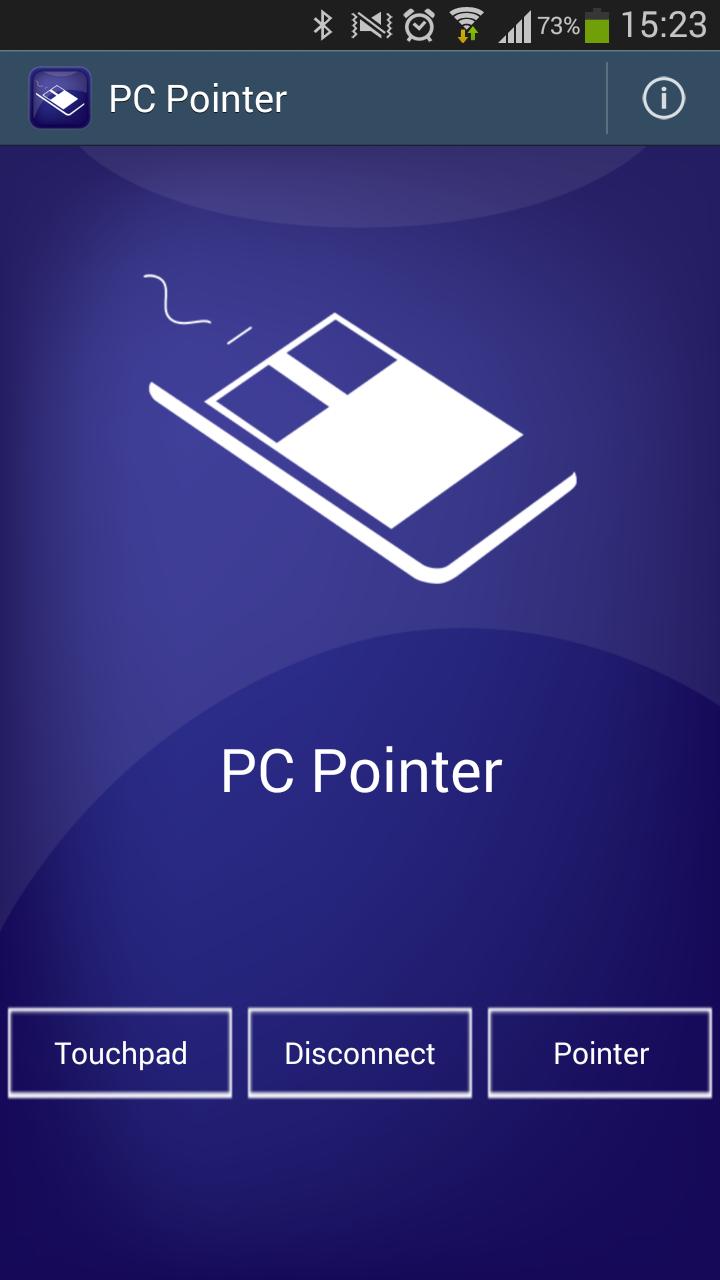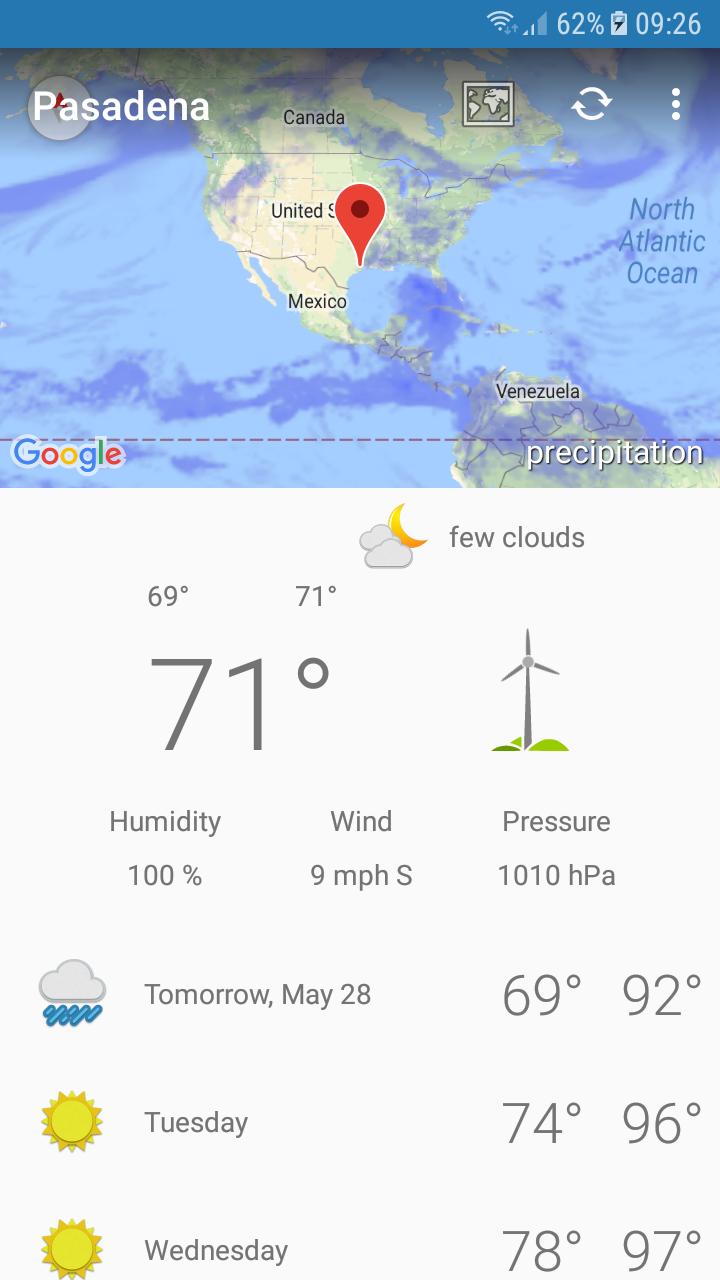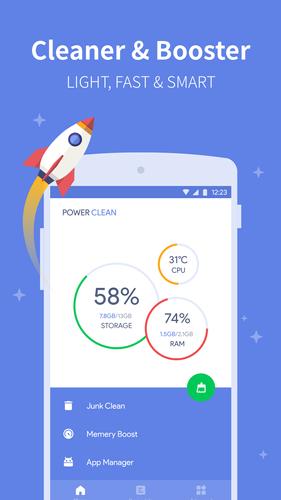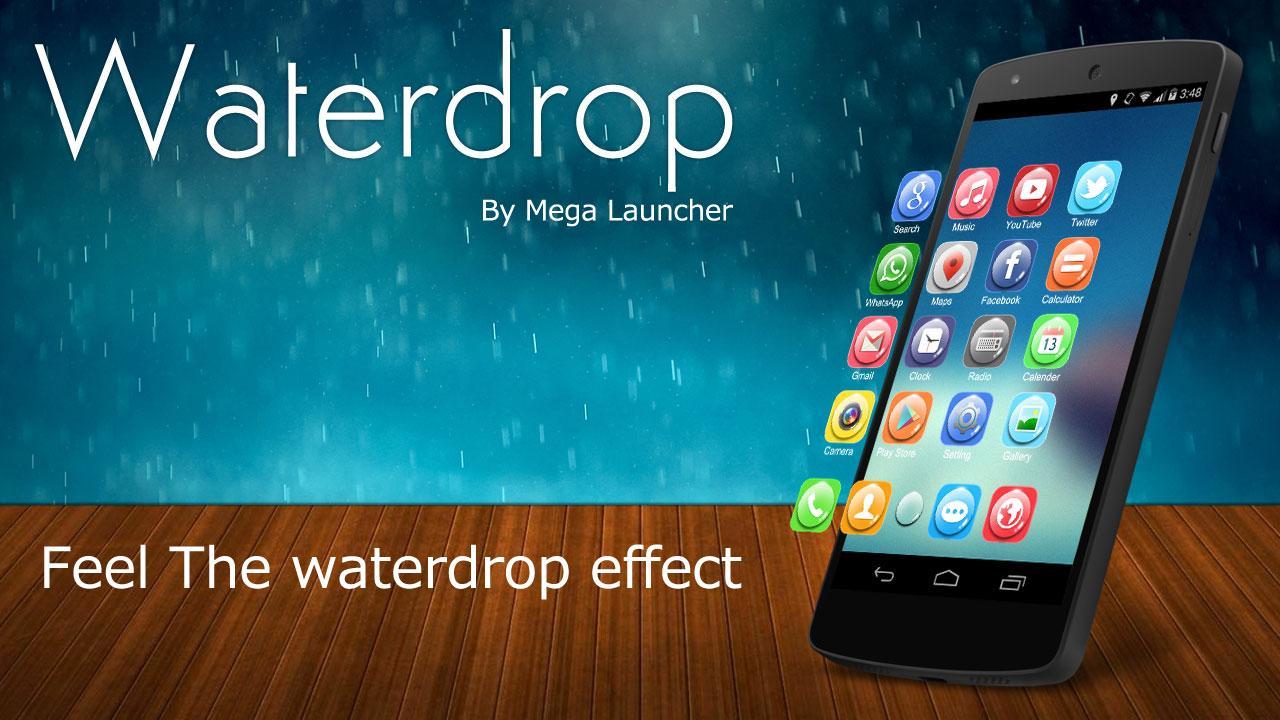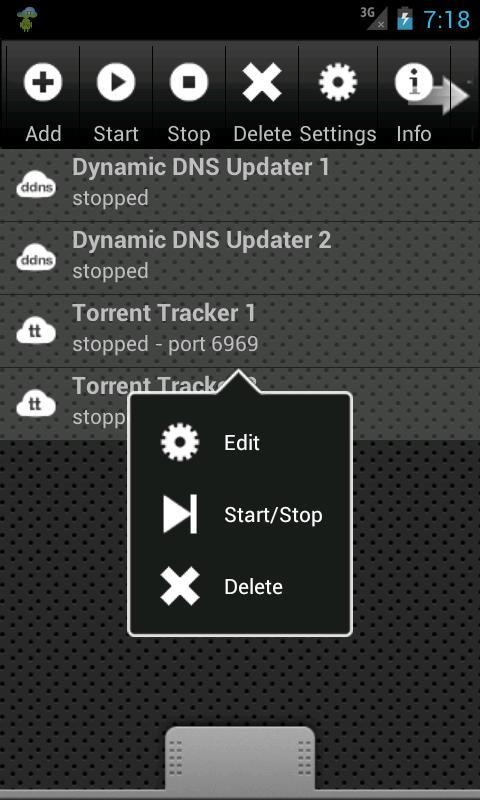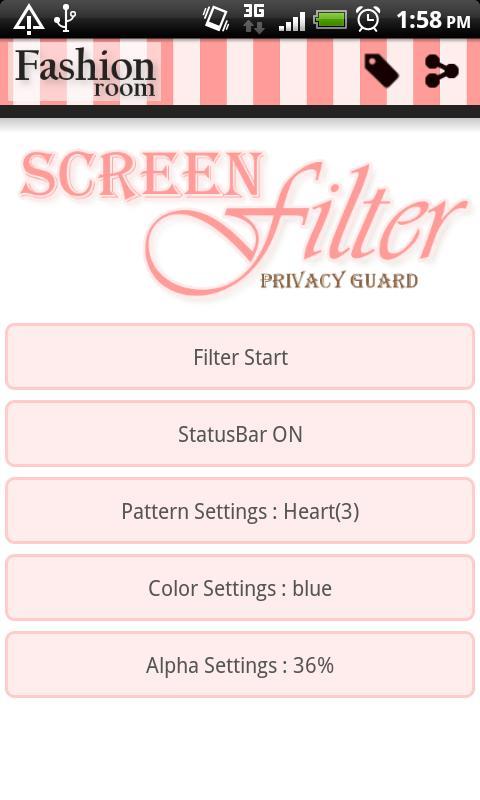PC Pointer -
수백만의 최신 Android 앱, 게임, 음악, 영화, TV, 책, 잡지 등을 즐기십시오. 언제 어디서나 장치를 가로 질러.
PC Pointer 안드로이드 장치를 PC 용 무선 리모컨으로 전환합니다.
마우스, 키보드를 제어하고 프로그램에 바로 가기를 사용하십시오.
포인터와 터치 패드의 두 가지 모드.
포인터를 사용하면 Wii 리모컨처럼 장치를 사용할 수 있습니다. 커서를 움직이기 위해 왼쪽, 오른쪽, 위아래로 가리키십시오.
특징
- 왼쪽, 더블 및 긴 클릭 - 화면의 어느 곳에서나 한 번의 클릭으로 수행됩니다.
- 오른쪽 클릭 - 화면의 어느 곳에서나 스 와이프로 수행됩니다.
- 스크롤 - 화면의 어느 곳에서나 위아래로 스 와이프로 수행합니다.
다음 프로그램에 대한 리모컨 :
* PowerPoint
* 브라우저 (예 : Chrome, Firefox)
* VLC
* Spotify
건반
설치
1 단계.
Android 장치에서 ' PC Pointer '를 다운로드하십시오.
2 단계.
PC에서 실행하려면 PC Pointer 서버가 필요합니다. www.madeitproductions.com에서 프로그램을 다운로드하십시오.
3 단계.
두 장치를 동일한 WiFi에 연결하거나 Bluetooth를 통해 장치를 페어링하십시오.
4 단계.
사용할 준비가되었습니다!
PC Pointer 서버는 현재 Windows에서 작동합니다.
지원하다
아이디어, 문제, 질문 또는 의견이 있으시면 [email protected]으로 문의하십시오.
지침
포인터 사용 방법
Wiimote처럼 장치를 사용하십시오. 커서를 움직이기 위해 왼쪽, 오른쪽, 위아래로 가리키십시오.
기본 마우스 기능 :
- 왼쪽, 더블 및 긴 클릭 - 화면의 어느 곳에서나 한 번의 클릭으로 수행됩니다.
- 오른쪽 클릭 - 화면의 어느 곳에서나 스 와이프로 수행됩니다.
- 스크롤 - 화면의 어느 곳에서나 위아래로 스 와이프로 수행합니다.
기타 사용 가능한 스 와이프 명령 :
- 왼쪽 - 중앙 마우스 커서.
- 왼쪽 아래 - 창을 최소화하십시오.
- 옆으로 스 와이프하여 볼륨을 조정하십시오.
원격 스 와이프.
클릭 앤 스윙.
원격 명령을 수행하려면 일부 방향으로 클릭하고 스 와이프합니다.
다른 스 와이프 방향의 동작은 사용중인 원격에 따라 다릅니다. 기본적으로 화면에 표시됩니다.
원격 명령으로 일반 스 와이프 명령을 변경하려면 설정에 해당 옵션이 있습니다.
초상화
장치를 Wii 원격으로 이동하십시오.
풍경
장치를 스티어링 휠로 이동하십시오.
건반
포인터를 사용할 때 키보드를 활성화하려면 화면 하단에서 스 와이프하거나 액션 바에서 키보드 버튼을 누릅니다.
터치 패드 사용 방법
왼쪽, 더블 및 긴 클릭은 터치 패드에서 수행 할 수 있습니다.
왼쪽 버튼을 누르면 왼쪽 버튼을 클릭하고 오른쪽 버튼을 마우스 오른쪽 버튼으로 클릭합니다.
터치 패드의 양쪽을 따라 손가락을 위아래로 움직이면 두루마리가 수행됩니다.
최신 버전 1.0.0의 새로운 기능
2016 년 1 월 7 일 릴리스 정보 1.0.0에 마지막으로 업데이트되었습니다중요한! 모든 기능이 작동하도록하려면 www.madeitproductions.com에서 새로운 PC Pointer 서버 버전을 다운로드하십시오.
- 블루투스 지원이 추가되었습니다
- 키보드 개선 (예 : 공간 버튼으로 고정 된 문제)
- 측면에서 스 와이프하여 볼륨을 변경하십시오
- 연결 개선